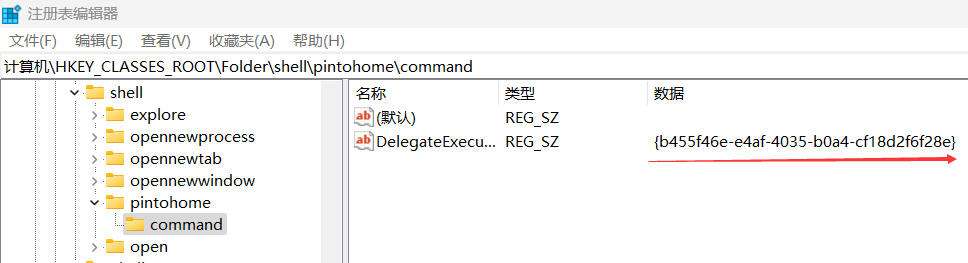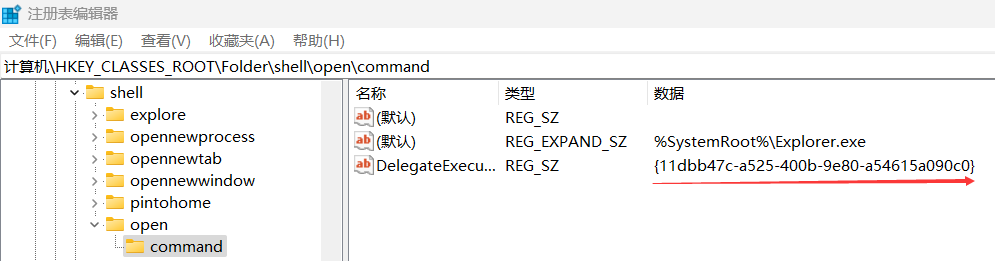【解决】Win11右键“打开文件所在位置”报错“该文件没有与之关联的应用来执行该操作...” |
您所在的位置:网站首页 › windows左键开始不能弹出窗口 › 【解决】Win11右键“打开文件所在位置”报错“该文件没有与之关联的应用来执行该操作...” |
【解决】Win11右键“打开文件所在位置”报错“该文件没有与之关联的应用来执行该操作...”
|
问题出现背景:
某一天,我看Win11的右键菜单很不爽(不想多点一下),想要恢复成Win10的右键菜单样式,但是当我恢复Win10菜单以后,又发现右键菜单列表实在是太多太乱了,于是我下了个右键菜单管理工具,经过我一番折腾后,把用不到的全给关了(很爽很简洁)。but…当我浏览器下载文件后,点击“打开文件所在位置”,却报错了!!如下: 我在网上找了很多,但发现基本全是Win10的,什么运行注册表脚本啊,手动改注册表呀,都试了,没用Q_Q,悔不当初。。果然当初不该升Win11的(我的指纹驱动也因为升级给弄没了,Lenovo官方只提供Win10版本,不适配)。咳咳…回到正题,这个问题最后我是怎么解决的呢? 我灵机一动,心想这个问题多半还是注册表出了问题,于是我掏出了我室友刚买的Win11机子,打开它的注册表跟我的对比一下不就知道了吗?这一对比就找出问题所在了。以下为解决办法步骤: 1. (Win + R):输入regedit,打开注册表。 3. 查找"计算机\HKEY_CURRENT_USER\SOFTWARE\Classes\Folder\shell" 是否存在,若不存在直接下一步;存在则删除shell文件夹。 4. 查找"计算机\HKEY_CLASSES_ROOT\Folder\shell",看下shell下面是否 有"open"项,没有则创建open(右键->新建->项),然后同样在open下面 创建"command"项,创建出来会有个(默认)字符串值,不用管。 5. 右键command项->新建->可扩充字符串值,名称修改为"(默认)",数据修改 为"%SystemRoot%\Explorer.exe"。继续新建->字符串值,名称修改 为"DelegateExecute",数据修改为"{11dbb47c-a525-400b-9e80-a54615a090c0}" 6. 查看shell下的"pintohome"->"command"项,将其名称为"(默认)"的数据 设为空,将"DelegateExecute"的数据修改为“{b455f46e-e4af-4035-b0a4-cf18d2f6f28e}" 7. 查看shell下的其他"command"项,将其名称为"(默认)"的数据设为空, “DelegateExecute”的数据修改为"{11dbb47c-a525-400b-9e80-a54615a090c0}" 8. 关闭注册表,重新右键“打开文件所在位置”发现已经正常访问pintohome->command open->command |
【本文地址】